- Les bons tuyaux pour exploiter à fond votre iPhone
- Evitez les spams et centralisez vos e-mail
- Optimisez l’utilisation des e-mails
- Allégez votre surf
- Ecrivez plus vite avec le clavier tactile
- Créez des listes de musique intelligentes dans iTunes
- Préparez vos contacts pour tirer le meilleur parti de votre iPhone
- Optimisez la synchronisation de vos données
- Personnalisez l’interface de la fonction iPod
- Faites durer la batterie de votre iPhone
- Evitez le hors-forfait, surveillez votre consommation
- Créez vos propres sonneries téléphoniques
Créez-vous un compte Gmail
Rendez-vous à l’adresse
www.gmail.com. En bas à droite de la fenêtre, cliquez sur le lien Inscrivez-vous à Gmail. Dans la nouvelle page qui s’affiche, entrez les informations nécessaires à la création du
compte : nom, prénom, mot de passe, etc. Puis validez les conditions d’utilisation et cliquez sur le bouton J’accepte. Créer un compte.

Configurez le compte…
1- Pour la réception
Connectez-vous au compte sur le site www.gmail.com. En haut de la page, cliquez sur le lien Paramètres. Dans la nouvelle interface, cliquez sur l’onglet Comptes. Dans la rubrique Récupérer les messages
d’autres comptes, cliquez sur Ajouter un autre compte de messagerie.
Une nouvelle fenêtre s’ouvre. Dans le champ de texte, saisissez l’adresse e-mail à relever. Puis cliquez sur le bouton Suivant. Dans la fenêtre suivante, emplissez les champs de formulaire. Il ne reste généralement que le
mot de passe à compléter. Veillez également à cocher la case Conserver une copie du message récupéré sur le serveur. Si vous avez l’intention de les consulter également sur l’interface Web de Gmail, appliquez un libellé aux e-mails
entrants correspondant à cette adresse. Enfin cliquez sur Ajouter un compte.
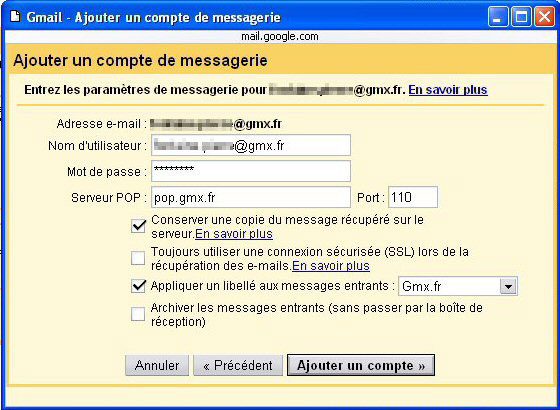
2- Pour l’envoi
Gmail permet de récupérer des e-mails d’autres adresses, mais également d’en envoyer, comme si vous le faisiez depuis ces autres adresses. C’est ce que vous allez configurer maintenant. Soit vous le faites dans la foulée, dans la fenêtre
qui vous le propose en cliquant sur Etape suivante, soit vous pouvez le faire ultérieurement depuis Paramètres, onglet Comptes, rubrique Envoyer des e-mails en tant que. Saisissez donc au besoin
l’adresse électronique, puis dans la fenêtre suivante le nom qui doit figurer dans les en-têtes d’e-mail. Cliquez sur Suivant.Un message vous demande de confirmer et d’envoyer la vérification. Gmail va envoyer un e-mail à l’adresse spécifiée pour s’assurer que vous en êtes bien l’utilisateur. Après avoir validé en cliquant sur Envoyer la
vérification, rendez-vous à l’adresse en question. Un courriel de l’équipe Gmail vous attend. Deux solutions pour valider votre demande. Soit cliquer sur le lien intégré à l’e-mail, soit copier-coller le code de confirmation dans la fenêtre
qui s’est affichée après votre demande de vérification. Une fois terminée cette étape, il ne vous reste plus qu’à régler ce compte sur l’iPhone.
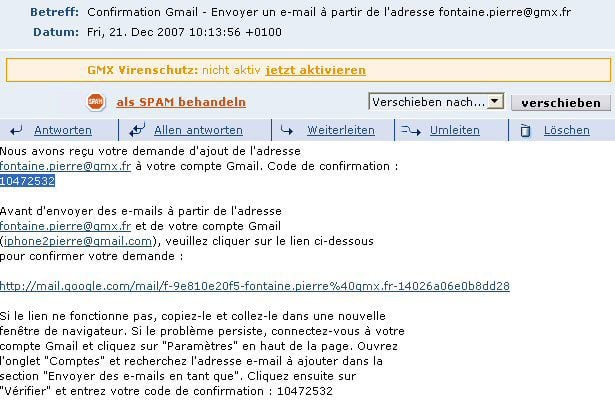
Si ce n’est pas déjà fait, pensez à activer la fonction POP de ce compte Gmail pour pouvoir relever sur votre iPhone les e-mails qu’il centralise. Pour cela, rendez-vous dans Paramètres, puis dans longlet
Transfert et POP. Cochez enfin la case Activer le protocole POP uniquement pour les messages reçus à partir de maintenant. Validez votre choix en cliquant sur le bouton Enregistrer les modifications.
🔴 Pour ne manquer aucune actualité de 01net, suivez-nous sur Google Actualités et WhatsApp.











